


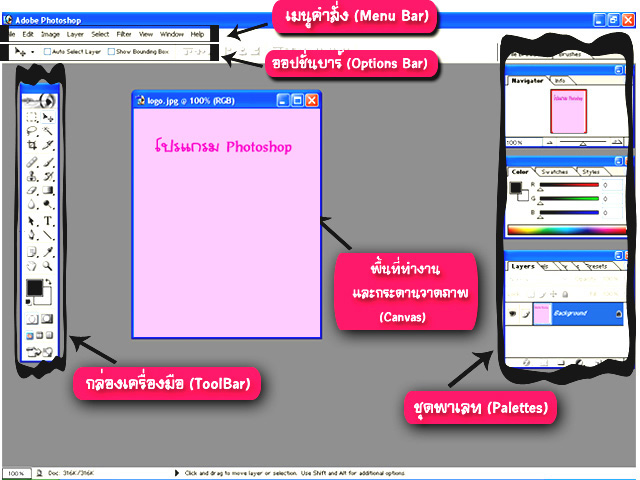
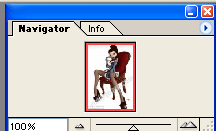
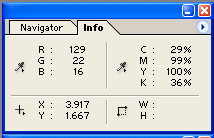
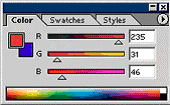

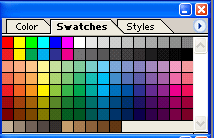


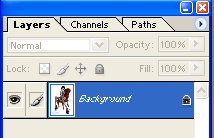
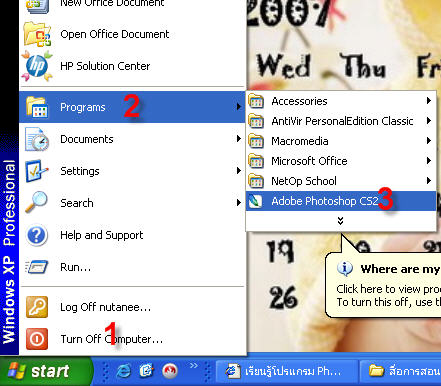

บทที่ 2
เริ่มต้นใช้โปแกรม Photoshop CS2
การติดตั้งโปรแกรม
1.เและคลิกเริ่มจากดับเบิ้ลคลิกที่ ตัว Setup
2.จะปรากฏการติดตั้งโปรแกรม จากนั้นให้ใส่รหัสโปรแกรมและคลิก next ไปเรื่อย ๆ จนเสร็จ
3.เมื่อระบบทำการติดตั้งโปรแกรมเสร็จจะปรากฎไอคอน Adobe Pjotoshop CS2
การเปิดใช้งานโปรแกรม
สิ่งสำคัญประการแรกในการใช้งานโปรแกรม คือ การเปิดโปรแกรมออกมาเพื่อใช้งาน โดยมีขั้นตอนต่อไปนั้
1. คลิกเลือกปุ่ม Start ซึ่งอยู่ด้านล่างซ้ายมือ
2. คลิกเลือก All Program
3. คลิกเลือก Adobe Photoshop CS2
ส่วนประกอบต่าง ๆ ของโปรแกรม
เมื่อเปิดโปรแกรม Photoshop ขึ้นมาแล้วจะปรากฎหน้าต่างโปรแกรมประกอบด้วยส่วนประกอบต่าง ๆ 5 ส่วน ดังนี้
1. เมนูหลัก เป็นส่วนชุดคำสั่งต่าง ๆ ของชุดคำสั่ง
2. แถบตัวเลือก เป็นส่วนที่ใช้คุณสมบัติต่าง ๆ ของเครื่องมือที่เลือกทำงานอยู่ขณะนั้น
3. กล่องเครื่องมือ เป็นเครื่องมือที่ใช้สำหรับตกแต่งรูปภาพ ได้แก่ ปากกา พู่กัน ยางลบ
4. พาเลท กลุ่มคำสั่งต่าง ๆ ที่ใช้ควบคุมรายละเอียดต่าง ๆ ใน ขั้นตอนการทำงาน
5. เนื้อที่ทำงาน พื้นที่สำหรับการตกแต่งภาพ
เมนูหลัก
เป็นชุดคำสั่งต่าง ๆ สำหรับการจัดการกับไฟล์ และการปรับค่าต่าง ๆ ของชุดคำสั่ง
ประกอบด้วย
-File เมนูคำสั่งในการจัดการไฟล์
-Edit เมนูคำสั่งในการปรับแต่ง
-Image เมนูคำสั่งในการปรับและตกแต่งรูปภาพ
-Layer เมนูคำสั่งในการจัดการกับ Layer
-Select เมนูคำสั่งในการปรับรูปแบบขอบเขตของการเลือก
-Filter เมนูคำสั่งในการปรับเปลี่ยนภาพอัตโนมัติ
-View เมนูในการกำหนดมุมมอง
-Window เมนูคำสั่งในการจัดการพาเลทและแถบเครื่องมือต่าง ๆ
-Help เมนูคำสั่งในการจัดการโปรแกรม Adobe Photoshop
แถบตัวเลือก (Obtions Bar)
เป็นส่วนที่ใช้กำหนดคุณสมบัติต่าง ๆ ของเครื่องมือที่เลือกใช้งานอยู่ขณะนั้น โดยผู้ใช้สามารถคลิกใช้เครื่องมือได้จาดแถบเครื่องมือ (Tool Box) หรือจากไอคอนเเรกในแถบตัวเลือกก็ได้
กล่องเครื่องมือ
เป็นเครื่องมือที่ใช้สำหรับการตกแต่งรูปภาพ ประกอบด้วยเครื่องมือต่าง ๆ ดังนี้
1. กลุ่มเครื่องมือ Selection ประกอบด้วย
Marquee ใช้เพื่อเลือกแบบสี่เหลี่ยมผืนผ้า,วงกลม,แถวหรือคอลัมน์ขนาด 1 พิกเซล
Move ใช้เพื่อเลื่อนตัวเลือก, Layer หรือ Guide ต่าง ๆ
Lasso ใช้เพื่อสร้าง Selection แบบอิสระ,Ploygonal และ Magnetic
Magic Wand ใช้เพื่อเลือกพื้นที่บริเวณที่มีสีเดียวกัน
Crop ใช้สำหรับการตัดบางสส่วนของรูปภาพตามต้องการ
Slice ใช้สำหรับการสร้าง Slice
2. กลุ่มเครื่องมือ Edit
Blur ใช้สำหรับการปรับรูปภาพให้เบลอ
Brush ใช้สำหรับการระบายสีลงในรูปภาพ
Clone Stamp ใช้สำหรับการคัดลอกรูปภาพในส่วนที่ต้องการ
Eraser ใช้สำหรับการลบบางส่วนที่ต้องการของรูปภาพ
Dodge ใช้สำหรับการปรับค่าความสว่างและค่าความเข้มของสี
3.กลุ่มเครื่องมือ
Horizantal Type ใช้สำหรับการสร้างข้อความตัวอักษรในแนวนอน และแนวตั้ง และแบบ Selection
Pen ใช้สำหรับการสร้างเส้น Path และการใช้งานเส้น Path
Zoom ใช้สำหรับการขยายหรือย่อขนาดของรูปภาพ
Hand ใช้สำหรับการเลื่อนภาพ
Eyedropper ใช้สำหรับดูดสีหรือคัดลอกสีต้นแบบที่ต้องการ
พาเลท (Palette)
กลุ่มคำสั่งต่าง ๆ ที่ใช้ในการควบคุมรายละเอียดต่าง ๆ ในขั้นตอนการทำงาน พาเลทที่มีอยู่นั้นประกอบด้วยหลายพาเลทด้วยกัน คือ
1.Navigator เป็นพาเลทที่แสดงหน้าจอรูปภาพที่ใช้อยู่ ทำหน้าที่สำหรับการปรับมุมมองเพื่อย่อหรือขยายมุมของรูปภาพ
2. Info เป็นพาเลทที่ตั้งค่าแบบสีแบบ RGB และ CMYK ของรูปภาพในรูปแบบของตัวเลข ในบริเวณตำแหน่งที่เมาส์วางอยู่
3. Color เป็นพาเลทสำหรับกำหนดสี Foreground และ Backgrould โดยการเลื่อนเพื่อปรับสีตามต้องการ
4. Swatches เป็นพาเลทกำหนดสีแบบสำเร็จรูปเพื่อ ความสะดวกในการเลือกสี
5. Styles เป็นพาเลทที่ใช้ในการกำหนดรูปแบบต่าง ๆโดยการเลือกรูปแบบที่ต้องการ ได้แก่ ตัวอักษร
6. History เป็นพาเลทซึ่งเก็บรวบรวมรายละเอียดขั้นตอน การทำงานทั้งหมดซึ่งผู้ใช้สามารถคลิกเพื่อย้อนกลับไปดู ขั้นตอนการทำงานที่ผ่านมาได้
7. Layer เป็นพาเลทใช้สำหรับควบคุมการใช้งานเลเยอร์ต่าง ๆ
![]() ---------------------------------------------------------------------------------------------------------------------
---------------------------------------------------------------------------------------------------------------------
![]()